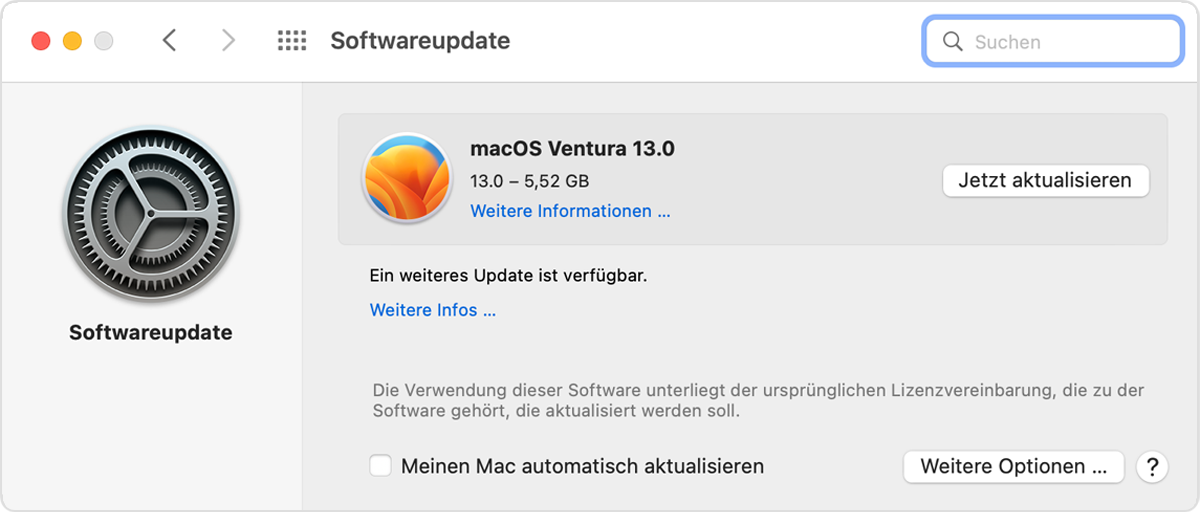Der Link im o.g. Support Text schlägt vor:
macOS auf dem Mac aktualisieren
Verwende "Softwareupdate", um Updates und Upgrades für macOS und darin integrierte Apps, einschließlich Safari, zu installieren.
Softwareupdate verwenden
Vor der Installation neuer Software empfiehlt es sich, ein Backup deines Mac zu erstellen.
- Im Apple-Menü () in der Bildschirmecke:
- Wähle "Systemeinstellungen". Klicke dann in der Seitenleiste auf "Allgemein" und rechts auf "Softwareupdate".
- Oder wähle "Systemeinstellungen". Klicke dann auf "Softwareupdate".
- Wenn Softwareupdate neue Software findet, klicke auf "Jetzt aktualisieren" oder "Jetzt Upgrade durchführen", um diese zu installieren.
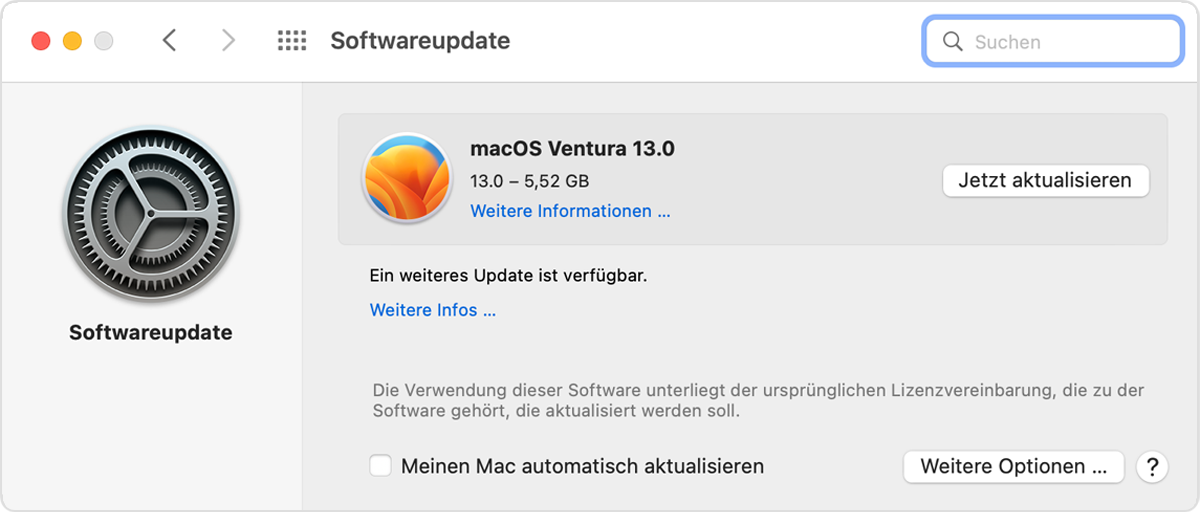
- Gib dein Administratorpasswort ein, wenn du dazu aufgefordert wirst. Während der Installation startet dein Mac möglicherweise neu, und ein Fortschrittsbalken oder ein leerer Bildschirm werden mehrmals angezeigt.
Wenn Softwareupdate anzeigt, dass dein Mac auf dem neuesten Stand ist, ist derzeit keine neue Software für dein Mac-Modell verfügbar. Softwareupdate zeigt nur Updates und Upgrades an, die mit deinem Mac kompatibel sind.
Wenn "Softwareupdate" nicht angezeigt wird
Wenn kein Element mit dem Namen "Softwareupdate" in den Systemeinstellungen angezeigt wird:
- Verwende die Suche in der Ecke des Fensters, um danach zu suchen.
- Wenn auf deinem älteren Mac kein Softwareupdate installiert ist, öffne die App Store-App, die sich im Ordner "Programme" befindet. Klicke dann im App Store auf den Tab "Updates", um nach Updates zu suchen. Du kannst auch nach dem Namen der Software suchen.
Weitere Unterstützung
Wenn nicht genügend Speicherplatz zum Installieren vorhanden ist
Wenn dein Mac während der Installation beim Apple-Logo oder Fortschrittsbalken anhält
Wenn beim Laden oder Installieren ein Fehler auftritt
macOS-Installationsprogramme von anderen Apple-Quellen laden
Weitere Informationen
Ein Update ist eine neuere Version des derzeit installierten macOS, z. B. ein Update von macOS Monterey 12.5 auf macOS Monterey 12.6. Ein Upgrade ist eine größere neue Version von macOS mit neuem Namen, z. B. ein Upgrade von macOS Monterey auf macOS Ventura.
Weitere Informationen über Hintergrundupdates in macOS
Erfahre, wie du dein iPhone oder iPad aktualisierst
(...)
(...)